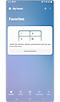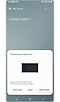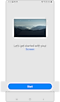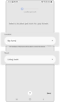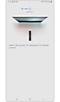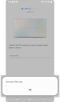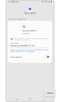Bagaimana cara menambahkan TV saya ke aplikasi SmartThings
Dengan mendaftarkan TV Anda di aplikasi SmartThings, Anda dapat dengan mudah mengontrol berbagai fungsi tanpa langsung mengoperasikan TV atau menggunakan remote control. Ini juga bagus untuk menikmati konten yang jelas dengan menghubungkannya dengan mudah ke perangkat lain di rumah, seperti Soundbar atau headphone Bluetooth. Nikmati Samsung Smart TV Anda lebih cerdas dengan aplikasi SmartThings.
Bagaimana jika Anda keluar rumah dan lupa mematikan TV atau ingin mengontrol TV di ruang tamu dari ruangan lain? Aplikasi SmartThings adalah solusi yang sangat cerdas untuk mengontrol berbagai perangkat IoT dengan mudah di satu tempat. Smart TV juga dapat dengan mudah dikelola kapan saja dan di mana saja melalui aplikasi SmartThings.

Pastikan persyaratan untuk koneksi
Sebelum menghubungkan perangkat seluler Anda ke TV, pastikan persyaratan berikut telah dipenuhi terlebih dahulu.
Periksa sistem operasi perangkat seluler Anda
- Aplikasi SmartThings kompatibel dengan ponsel yang menjalankan Android 6.0 atau lebih tinggi, dan iOS 10.0 atau lebih tinggi.
Hubungkan perangkat seluler Anda ke jaringan yang sama
- Setiap perangkat harus terhubung ke jaringan Wi-Fi yang sama.
- Di ponsel Anda: Ketuk Pengaturan > Koneksi > Wi-Fi > Pilih router yang akan dihubungkan.
Catatan: TV yang mendukung Bluetooth setelah 2017 memiliki fungsi BLE (Bluetooth Low Energy), sehingga Anda dapat mencari dan mengatur perangkat tanpa terhubung ke jaringan yang sama.
Instal aplikasi SmartThings
- Unduh dan instal aplikasi SmartThings dari toko aplikasi.
- Untuk menemukan aplikasi, gunakan kata kunci SmartThings.
Siapkan Akun Samsung Anda
- Anda harus masuk ke Akun Samsung sebelum menggunakan aplikasi SmartThings.
- Ponsel cerdas dan TV harus masuk ke Akun Samsung yang sama untuk dipasangkan.
- Jika Anda memiliki ponsel cerdas Samsung, Anda dapat menambahkan Akun Samsung Anda di aplikasi pengaturan ponsel cerdas Anda. Kemudian, secara otomatis akan masuk ke Akun Samsung Anda.
Saat Anda mengaktifkan aplikasi SmartThings di perangkat seluler Anda, itu akan secara otomatis mendeteksi Samsung Smart TV terdekat dan menampilkan jendela pop-up pendaftaran.
Jika aplikasi SmartThings di perangkat seluler Anda tidak dapat mendeteksi TV Anda secara otomatis, Anda dapat mendaftarkan TV Anda secara manual ke aplikasi tersebut.
Catatan:
- Untuk TV yang diproduksi pada tahun 2016, saat Anda masuk ke TV dengan Akun Samsung yang sama dengan aplikasi SmartThings, perangkat akan terdaftar secara otomatis.
- TV yang diproduksi setelah tahun 2017 akan menampilkan layar input PIN.
Jika Anda ingin memeriksa apakah TV Anda mendukung aplikasi SmartThings, ikuti langkah-langkah di bawah ini.
Catatan:
- Jika Anda mengalami masalah dengan Samsung Smart TV Anda, Anda harus selalu memeriksa untuk melihat apakah ada pembaruan perangkat lunak yang tersedia karena ini mungkin berisi perbaikan untuk masalah Anda.
- Tangkapan layar dan menu perangkat dapat bervariasi tergantung pada model perangkat dan versi perangkat lunak.
Terima kasih atas tanggapan Anda
Mohon jawab semua pertanyaan.
RC01_Static Content